如何在iPad上設置YouTube家長控制
Barbara Wagner/ 2024-07-09 / 螢幕使用時間密碼
“屏幕時間沒有阻止YouTube,如何在iPad上家長控制YouTube?”
如果您的家中有成長中的孩子使用YouTube進行娛樂,那麼啟用就很重要家長控制iPad YouTube 。通過啟用家長控制,您可以限制他們查看任何不適合他們的內容。這樣,他們只能訪問YouTube認為適合其年齡的內容。
如果這是您第一次在iPad上設置家長控制功能,我們下面的指南應該可以幫到您。它將向您展示如何使用多種方法在iPad上設置YouTube上的家長控制。這樣,您將有多種方法限制您的孩子在iPad上查看任何不適合的內容。
方法1.使用屏幕時間設置應用限制
如果您有運行iOS 12的較新版本的iPad,或者您已將iPad更新到最新的iOS 12,則您的設備上會出現一項名為屏幕時間的新功能。該功能允許您為iPad上使用的應用設置限制。
如果您不希望您的孩子在YouTube上觀看視頻的時間較長,則可以啟用YouTube的應用限制,當指定的限制結束時,該應用會啟動用戶。這是一項值得在您的設備上啟用的功能,以下是您的操作方法。
第1步。啟動設置來自iPad跳板的應用程序,點擊選項檢測時間 。
步驟2.點擊以下屏幕上顯示的主圖表以訪問選項。然後,選擇要添加限制的應用,例如,點按YouTube。
步驟3.在下面的屏幕上,完全向下滾動並點按添加限制 。然後,為應用指定限制並點按加在右上角。
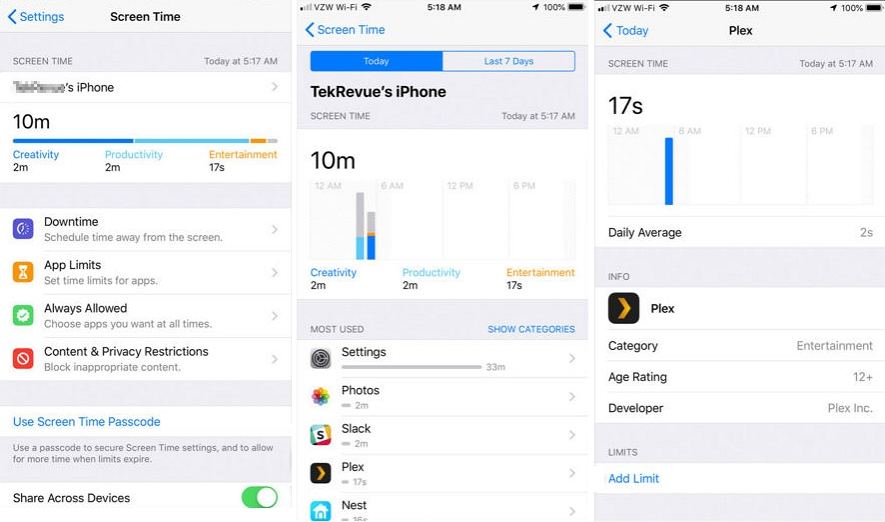
您指定的限制將應用於所選應用。任何達到應用中指定限制的用戶都將被您的設備踢出應用。這就是如何使用“屏幕時間”功能限制iPad上的YouTube。
注意提示:
為了防止您的孩子更改YouTube的應用限制,您應該在屏幕時間功能中添加密碼。這樣,系統將提示您輸入您只有在每次修改任何應用限制時才知道的密碼。如果您發現您的孩子可以忽略應用限制並繼續使用YouTube,那是因為您沒有設置屏幕時間密碼。
此外,如果您在設備上忘記了此密碼,則可以使用 Tenorshare 4uKey-iTunes備份刪除屏幕時間密碼而不重置。該應用程序有助於從基於iOS的設備中刪除屏幕時間密碼。
方法2.在YouTube應用上設置YouTube家長控制
如果您還沒有將iPad更新到iOS 12並且沒有屏幕時間功能,您仍然可以使用iPad上的YouTube應用程序為YouTube設置家長控制。
適用於iOS設備的YouTube應用程序附帶一個選項,可讓您過濾設備上顯示的內容。打開過濾器後,應用中的所有搜索和視頻都將嚴格控制,iPad上不會顯示年齡限制的內容。
以下顯示如何使用適用於iOS的YouTube應用限制iPad上的YouTube內容:
第1步。啟動 YouTube應用來自iPhone的跳板。應用程序打開後,點按右上角的帳戶圖標。
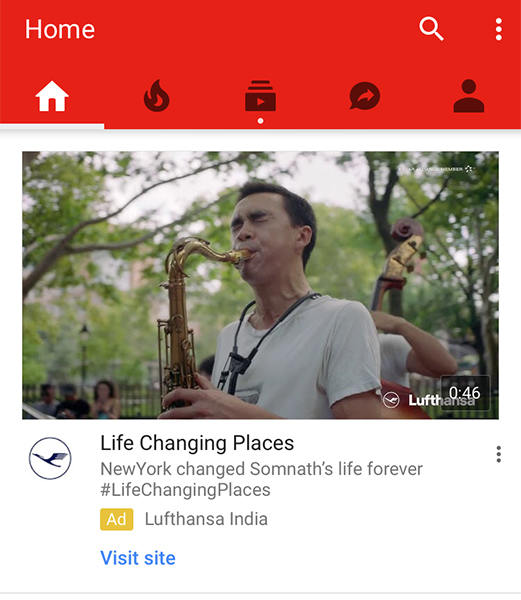
步驟2.當您的帳戶屏幕打開時,點擊顯示的選項設置在iPad上打開YouTube設置。
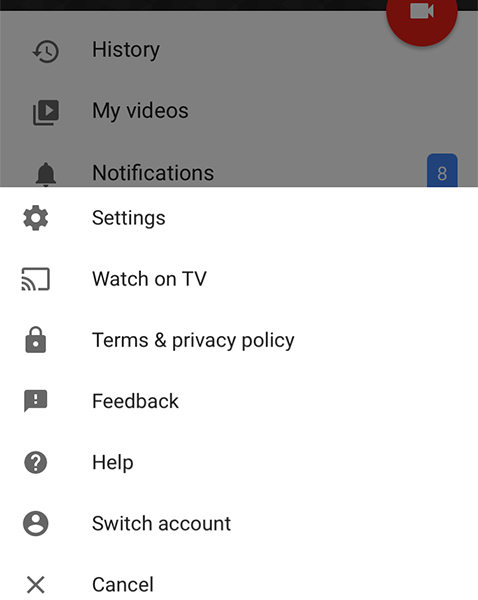
步驟3.“設置”屏幕將提供多個選項供您選擇。點擊第一個選項受限模式過濾 。這就是你要找的東西。
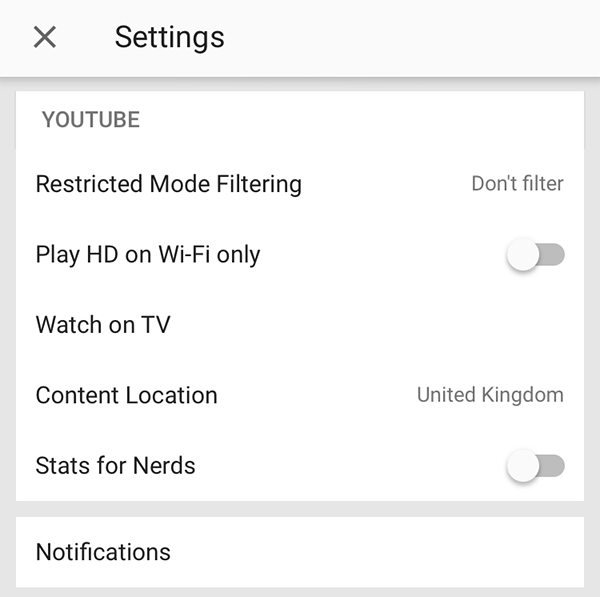
步驟4.點擊嚴格在以下屏幕上啟用設備上的過濾器。
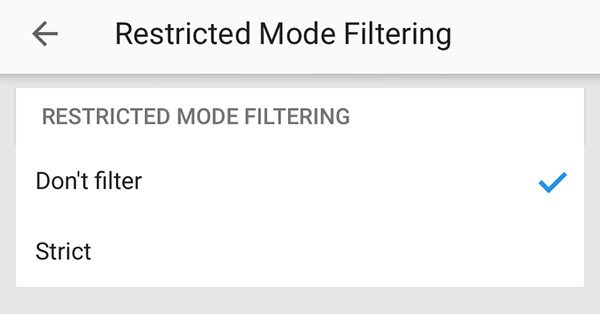
在iPad上成功啟用過濾器後,您可以退出設置屏幕。從現在開始,YouTube應用會阻止任何不適合普通觀眾的內容。
方法3.在iPad網絡瀏覽器上設置YouTube家長控制
如果您的孩子碰巧使用iPad上的瀏覽器訪問YouTube,則可以在設備上的YouTube移動網站上啟用嚴格模式。以下是如何在iPad上的Safari中執行此操作:
第1步。啟動 YouTube移動網站在iPad上的Safari中,點擊右上角的三點。選擇設置從屏幕上顯示的選項。
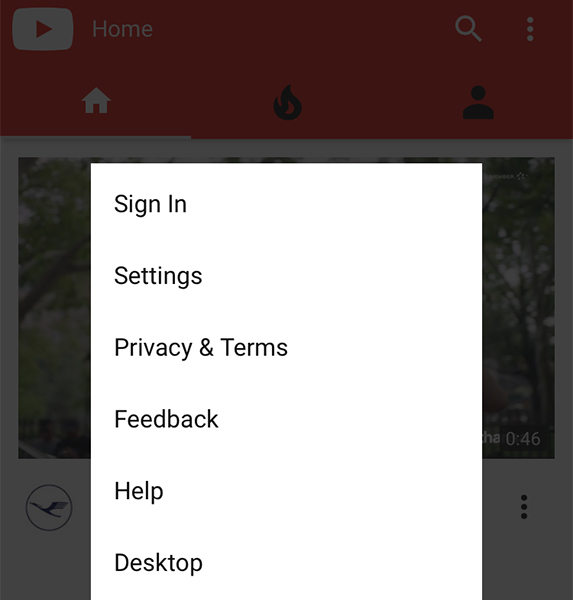
步驟2.點擊受限制的模式在以下屏幕上,您的設備上將啟用該功能。
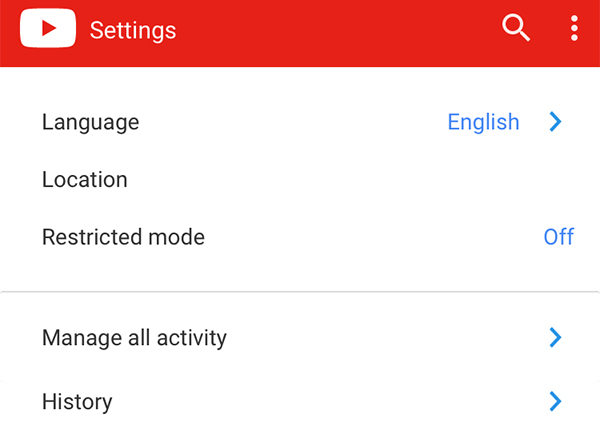
您已在iPad上的網絡瀏覽器中成功啟用了YouTube的家長控制功能。這就是你使用控制父母YouTube iPad的方式。
結論
如果您的孩子從YouTube上消費了大量內容,那麼為平台啟用家長控制是值得的,因此他們看不到任何令人反感的內容。上述指南可幫助您了解如何在iPad上進行操作。你也可以閱讀如何在iPad上設置限制所以你可以在iPad上打開家長控制。

